美图秀秀如何制作透明背景图片
来源:网络收集 点击: 时间:2024-04-05【导读】:
在美图秀秀中,除了修图,还可以制作图片,那么美图秀秀如何制作透明背景图片呢?下面就来介绍一下美图秀秀中制作透明背景图片的方法,希望对你有所帮助。品牌型号:联想YANGTIANS516系统版本:Windows7软件版本:美图秀秀7.1.6美图秀秀如何制作透明背景图片1/7分步阅读 2/7
2/7 3/7
3/7 4/7
4/7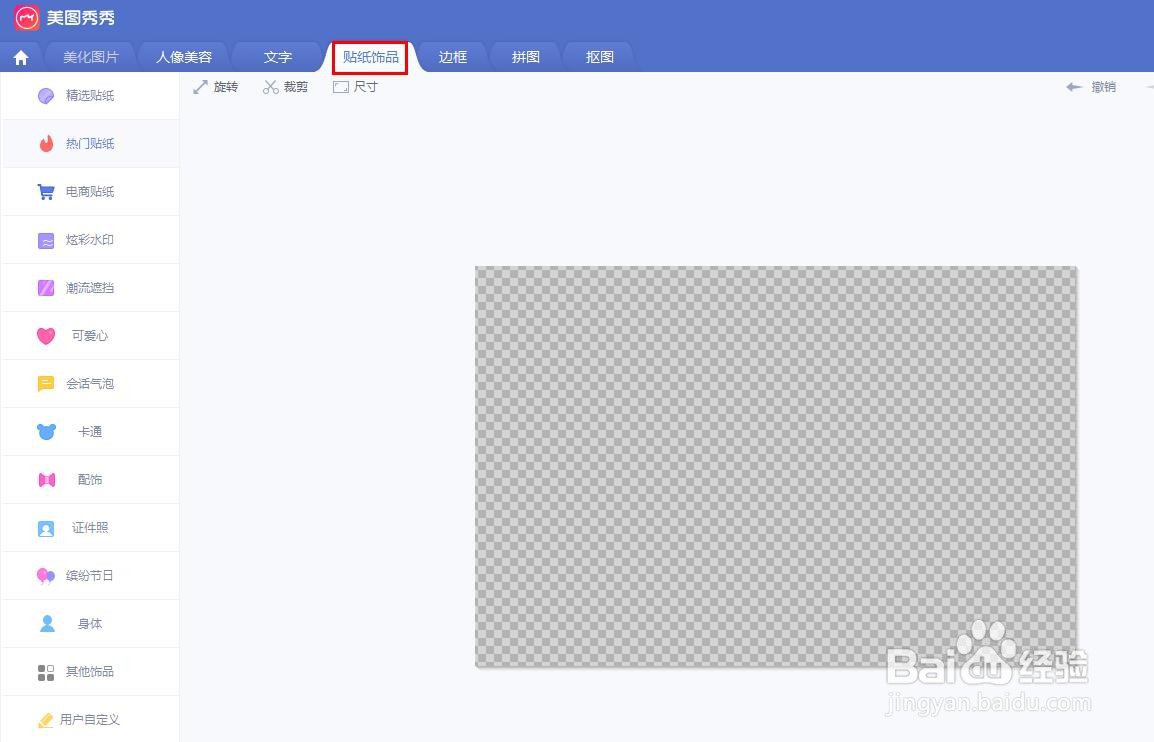 5/7
5/7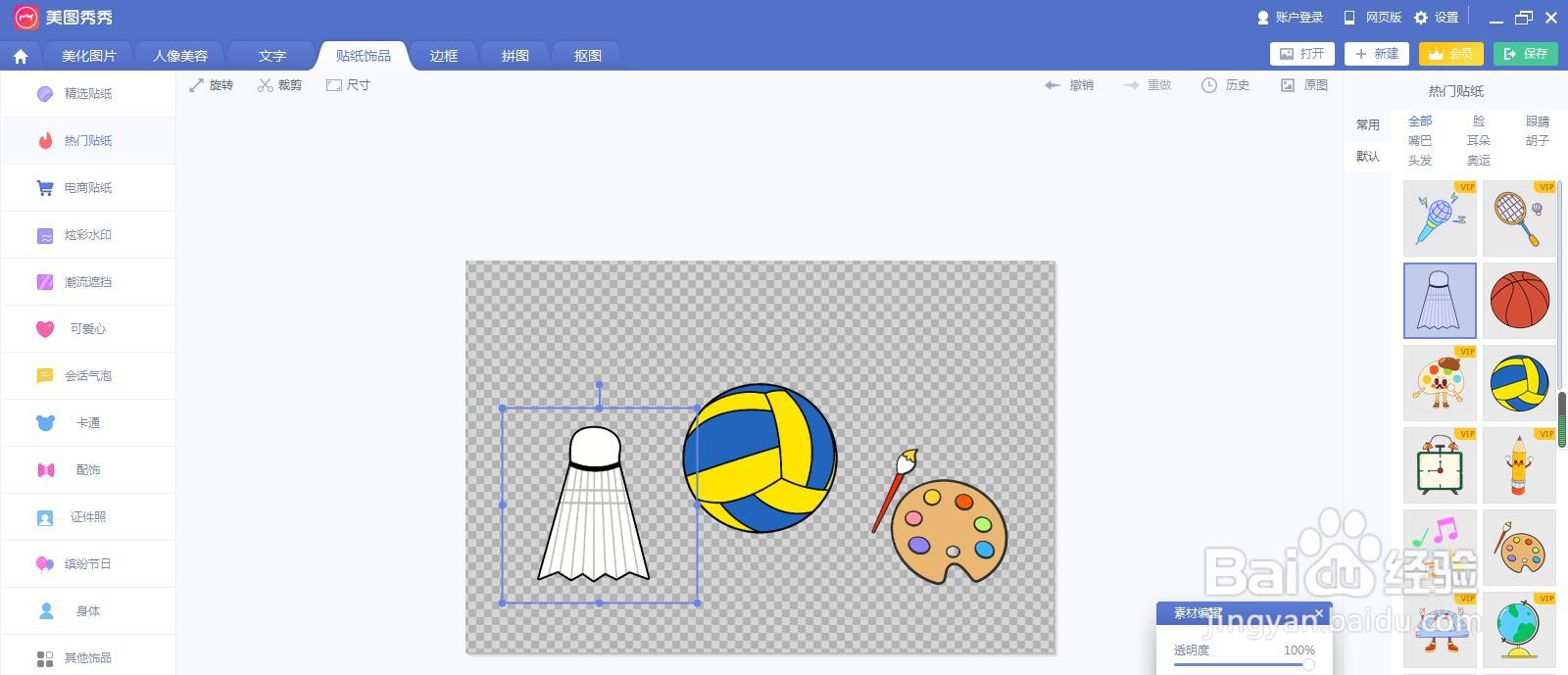 6/7
6/7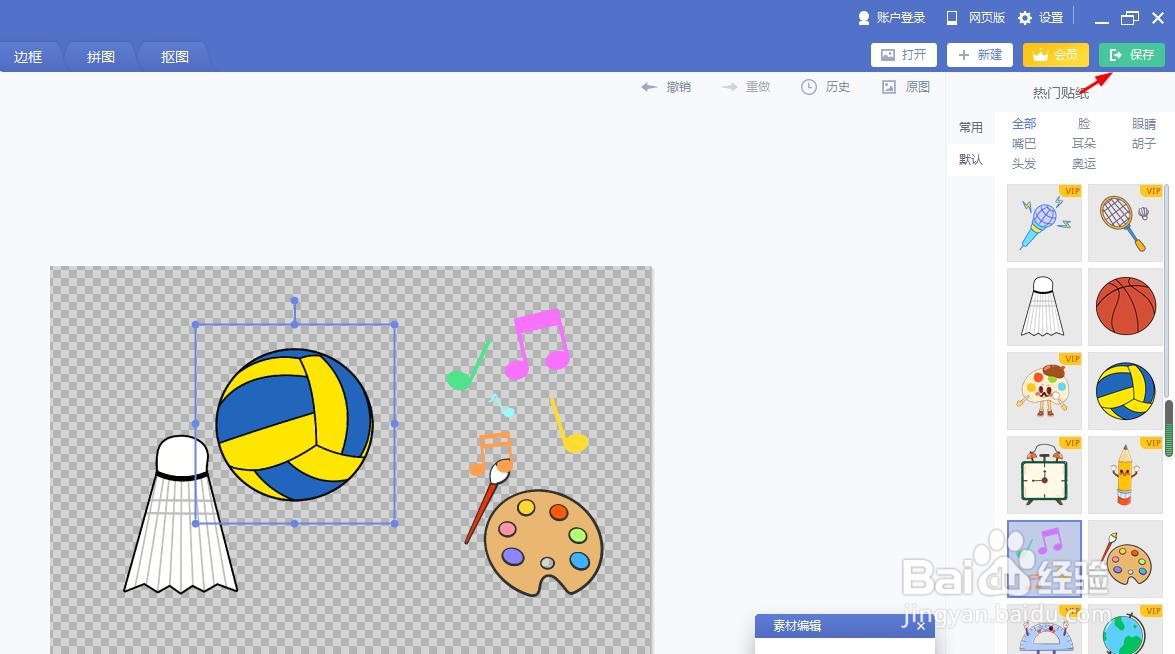 7/7
7/7 美图秀秀透明背景图片
美图秀秀透明背景图片
第一步:在美图秀秀软件中,单击右上角“新建”按钮。
 2/7
2/7第二步:在“新建画布”对话框中,设置好画布尺寸,选择透明背景色,单击“应用”按钮。
 3/7
3/7第三步:如下图所示,透明色画布新建完成。
 4/7
4/7第四步:在上方选项卡中,选择“贴纸饰品”选项。
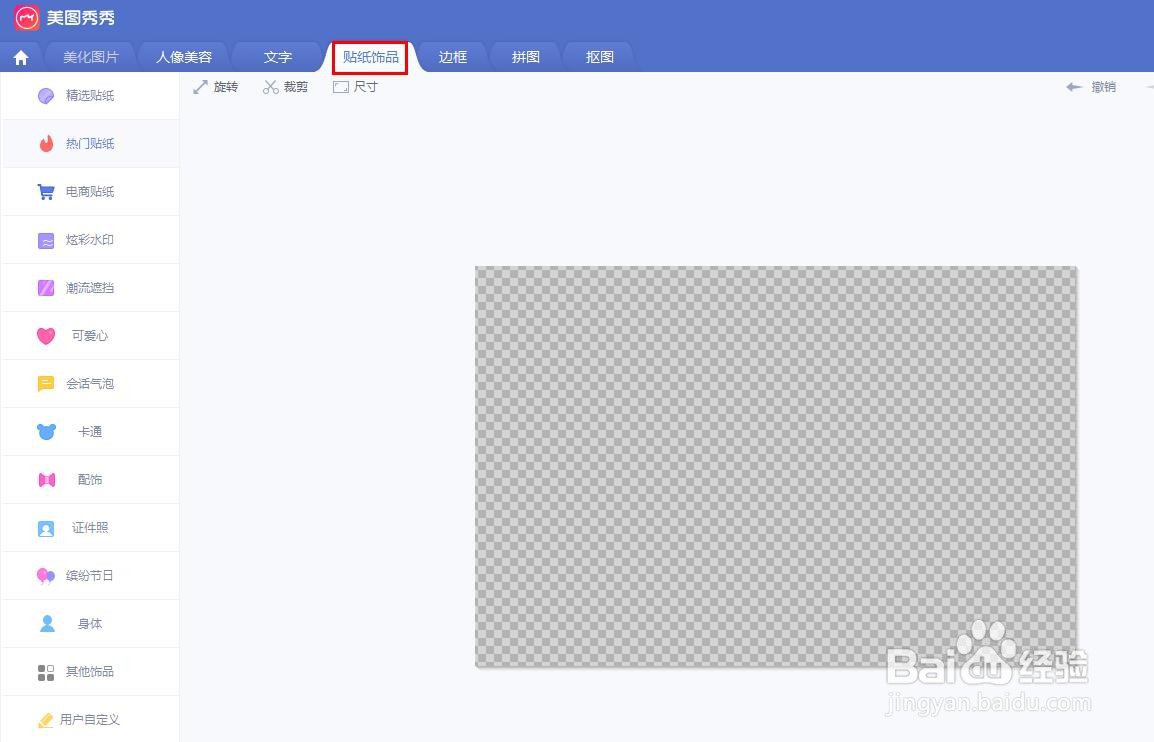 5/7
5/7第五步:在右侧贴纸列表中,选择自己喜欢的图案。
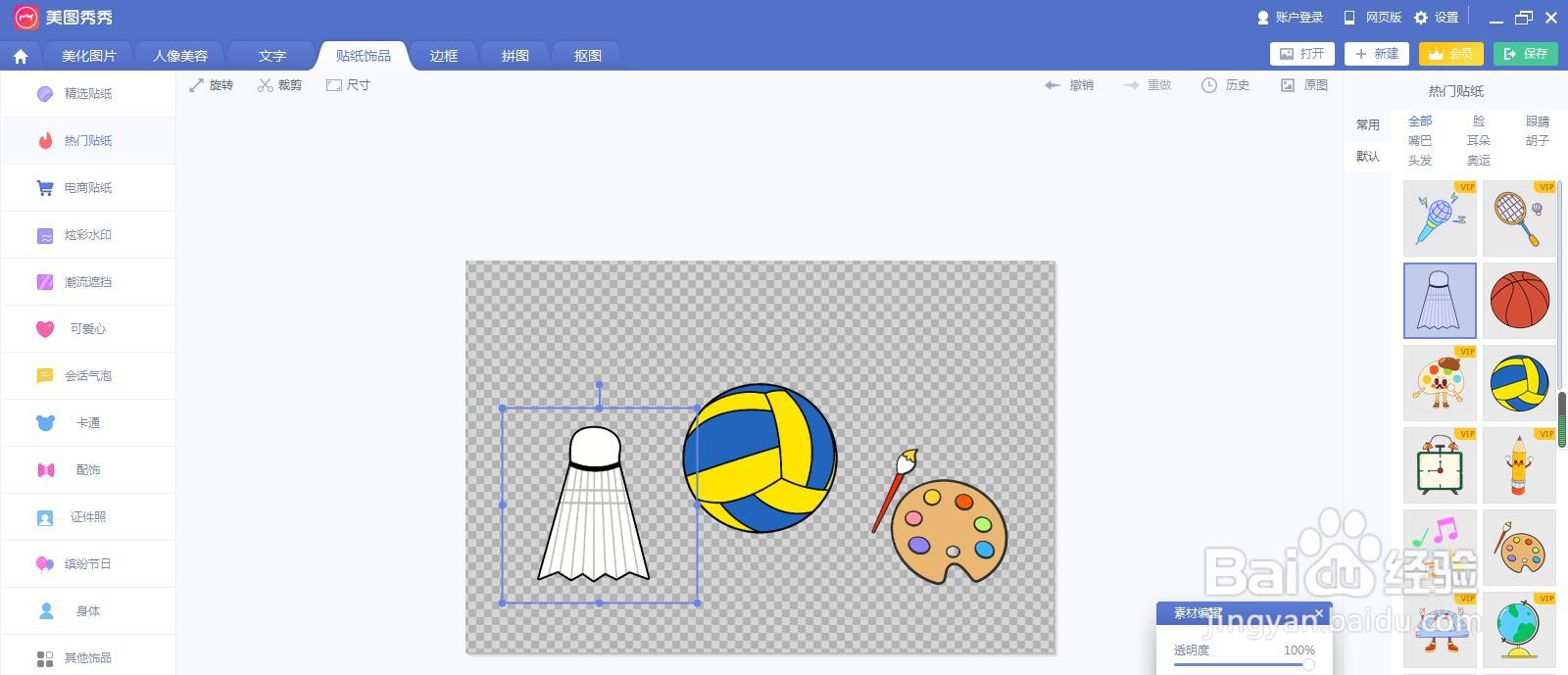 6/7
6/7第六步:将图案调整至合适的大小和位置,单击右上方“保存”按钮。
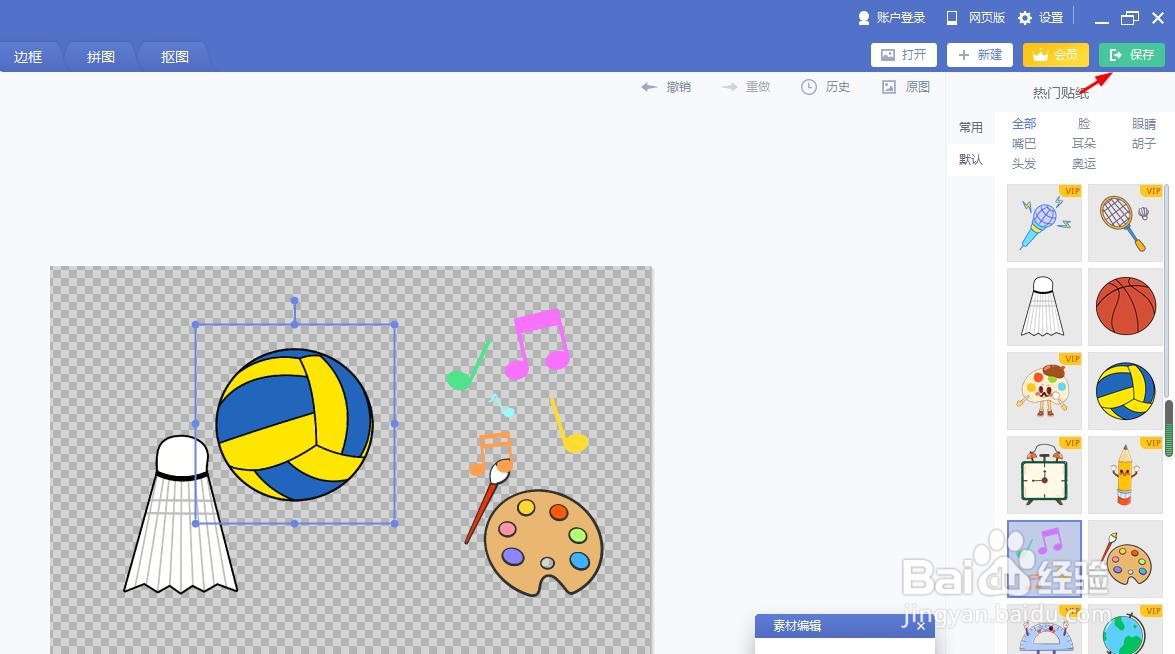 7/7
7/7第七步:将图片保存为png格式,单击“保存”按钮,完成操作。
 美图秀秀透明背景图片
美图秀秀透明背景图片 版权声明:
1、本文系转载,版权归原作者所有,旨在传递信息,不代表看本站的观点和立场。
2、本站仅提供信息发布平台,不承担相关法律责任。
3、若侵犯您的版权或隐私,请联系本站管理员删除。
4、文章链接:http://www.1haoku.cn/art_430054.html
上一篇:手机怎样屏蔽垃圾短信
下一篇:怎么让PPT开始选项卡里的编辑不显示
 订阅
订阅